שירות המארח לא מתחיל
סקירה כללית
כדי שמארח יעבוד כראוי, שירות המארח חייב להיות פועל במחשב המארח.
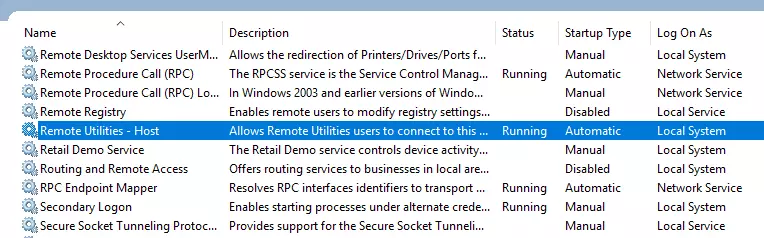
שירות המארח מופעל אוטומטית כאשר אתה מתקין או מעדכן את המארח. שירות המארח מתחיל אוטומטית עם Windows אלא אם תשנה התנהגות זו בהגדרות מצב ההפעלה של המארח.
תסמינים
שירות המארח לא מתחיל לאחר התקנה של המארח או עדכון לגרסה חדשה יותר.
פתרונות
- הפעל מחדש את המחשב המארח.
- (Windows 8 ו-10) עבור ללוח הבקרה של Windows→חומרה וקול→אפשרויות צריכת אנרגיה, לחץ עלבחר מה הכפתורים עושים ובטל את הבחירה בהפעל את ההפעלה המהירה:
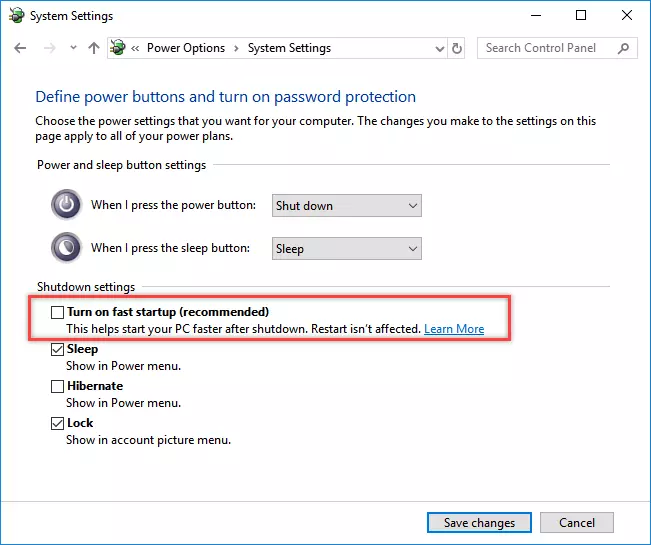
- ודא שהתוכנה נגד וירוסים שלך לא חוסמת את פעולת Remote Utilities. מומלץ להוסיף את המארח לרשימת ההחרגות של התוכנה שלך נגד וירוסים.
- הסר לחלוטין והתקן מחדש את המארח.
- ודא שהפורטים בהם עושה שימוש המארח לא בשימוש על ידי תוכנה אחרת במחשב המארח. ראה פורטם בהם משתמשת Remote Utilities למידע נוסף.
בעיות נוספות
אם שום דבר מכם אינו עוזר, נא לשלוח לנו אימייל לכתובת support@remoteutilities.com ולספק את הנתונים הבאים כדי לעזור לנו לאבחן את הבעיה:
- יומן אירועי מערכת Windows
- מפתח ההגדרות של המארח ברג'יסטרי
- קובץ/קבצי הלוג של המארח
כיצד לייצא את יומן אירועי מערכת Windows (Windows 10)
- לחץ על כפתור חפש Windows בשורת המשימות והתחל להקליד "אירוע...". לחץ על עורך האירועים בתוצאות החיפוש:
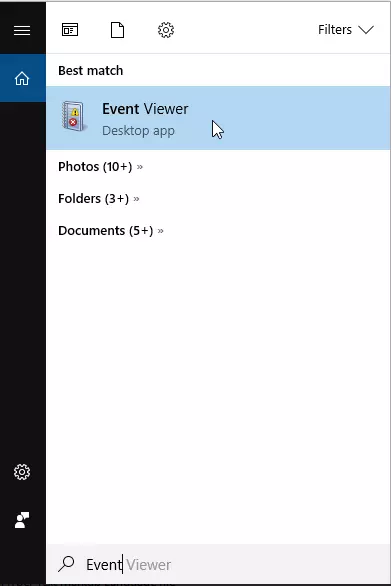
- חלון עורך האירועים ייפתח:
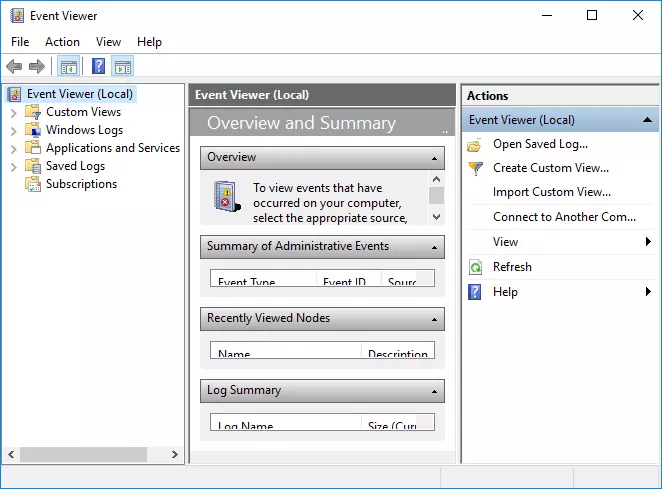
- בפאנל השמאלי, נווט ליומני Windows→מערכת ולחץ עלסנן יומן נוכחי:
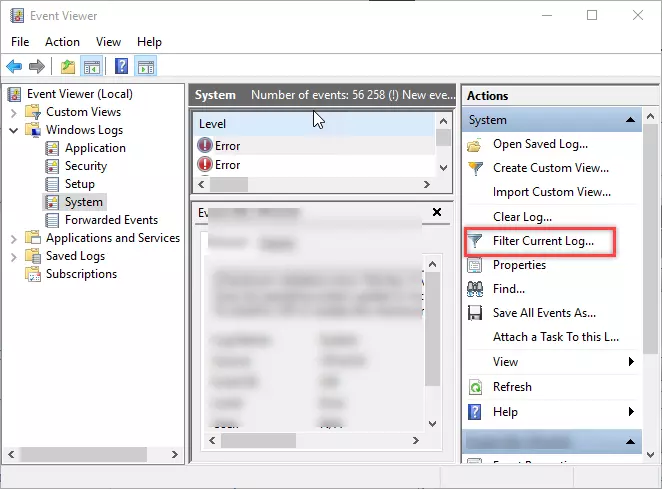
- בחלון "סנן יומן נוכחי", השתמש ברשימה הנפתחת נרשם כדי לבחור את התקופת הזמן שלגביה אתה רוצה לשמור את היומן. ודא שהתקופה שנבחרה היא ארוכה מספיק כדי לכלול את היום שבו באמת הייתה לך בעיה עם שירות המארח. לחץ על אישור:
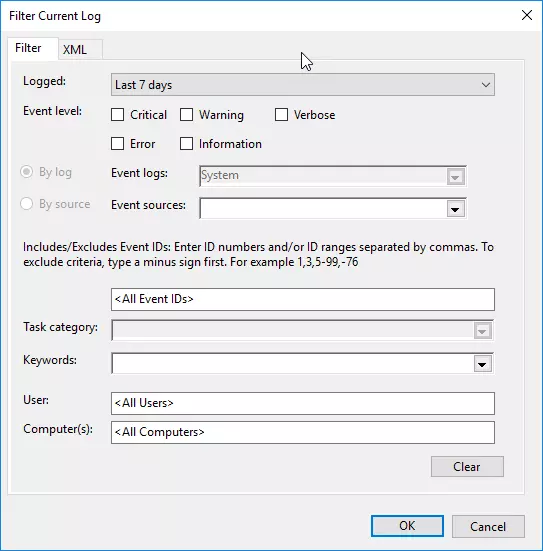
- לחץ עלשמור קובץ יומן מסונן, בחר את תיקיית היעד ושמור את היומן כקובץ
.evtx: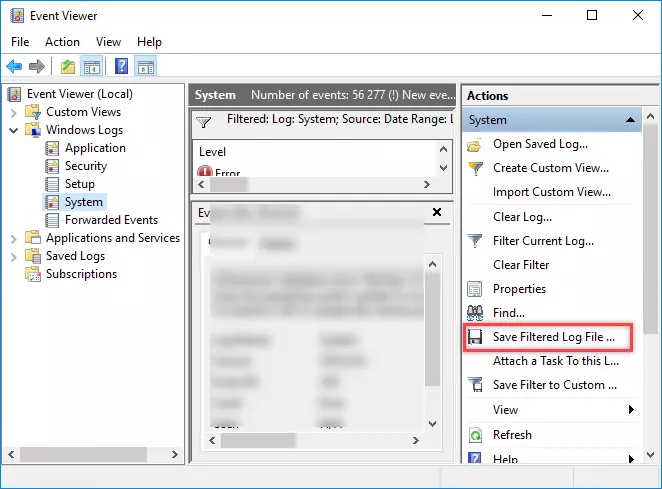
כיצד לייצא את מפתח הרג'יסטרי של המארח
- הקלד "regedit" בחלון הרץ של Windows (או השתמש בחיפוש Windows), ושנה את הגדרות עורך הרג'יסטרי של Windows.
- נווט למפתח
HKEY_LOCAL_MACHINE\SOFTWARE\Usoris\Remote Utilities Host. - לחץ על המפתח לחיצה ימנית ובחר ייצוא:
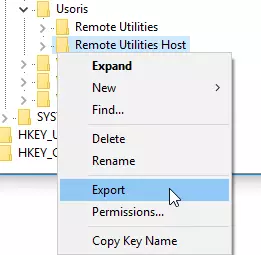
- שמור את הקובץ
.regבדיסק המקומי שלך.
כיצד להשיג את יומני המארח
פתח את התיקייה C:\Program Files (x86)\Remote Utilities - Host\Logs, דחס את קבצי ה-html בתיקייה ושלח לנו את הקובץ הדחוס יחד עם יומן האירועים של Windows (.evtx) ומפתח הרג'יסטרי של המארח (.reg) .